Hướng dẫn cách sử dụng Auto Click trên điện thoại, máy tính
Ngoài ra như tựa game nổi tiếng gần đây Play Together, Auto Click sẽ giúp sẽ giúp người chơi Play Together tiết kiệm thời gian hơn trong việc câu cá. Hãy cùng GhienCongNghe tìm hiểu cách sử dụng Auto Click trong bài viết dưới đây.
Mục Lục
Cách sử dụng Auto Click trên máy tính
Để hoàn toàn có thể biết cách sử dụng Auto Click không chiếm chuột trên máy tính Windows, bạn hoàn toàn có thể làm theo hướng dẫn sau :
Bước 1: Tải phần mềm bên thứ ba hỗ trợ Auto Click, trường hợp này chúng tôi đang sử dụng phần mềm Super Auto Click.
- Tải phần mềm Super Auto Click tại đây.
Bước 2: Mở cửa sổ bạn muốn sử dụng Auto Click, sau đó nhấn nút Home ở bàn phím.
Bước 3: Di chuyển chuột vào nơi bạn muốn Auto Click, nhấn nút PgUp (Page Up) trên bàn phím. Bạn có thể chọn nhiều hoạt động click liên tiếp bằng cách nhấn nhiều lần nút PgUp.
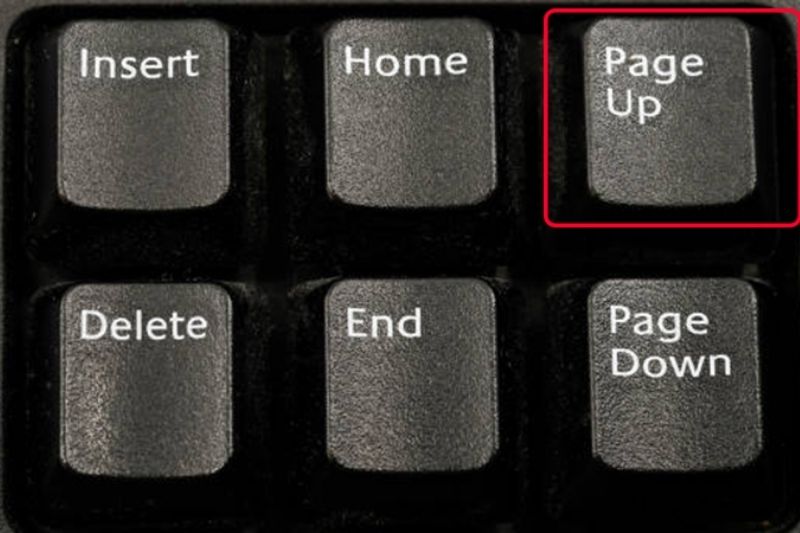
Bước 4: Nhấn chọn Run ở cửa sổ phần mềm hoặc nhấn nút End trên bàn phím để chạy trình Auto Click không chiếm chuột. Nhấn phím PgUp hoặc Run trên cửa sổ phần mềm để tắt trình Auto Click.
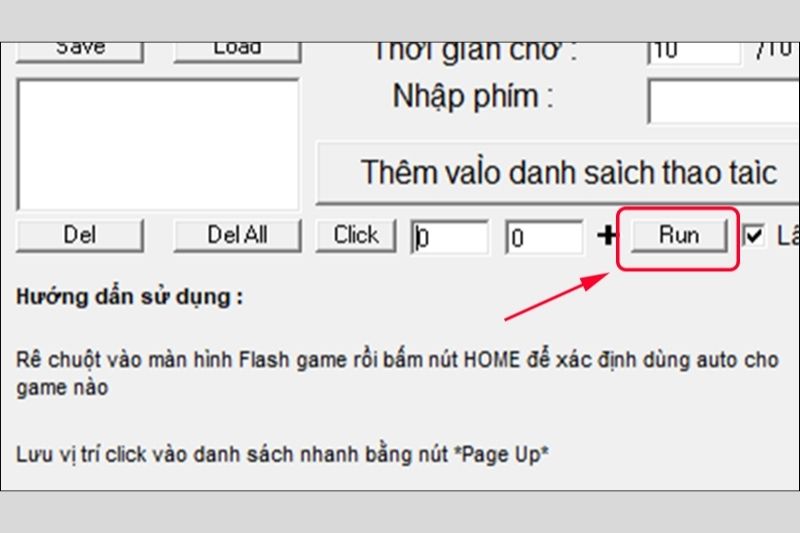
Cách sử dụng Auto Click trên điện thoại
Cách dùng Auto Click Android
Để hoàn toàn có thể vận dụng cách sử dụng Auto Click trên các thiết bị Android, các bạn hoàn toàn có thể làm theo hướng dẫn sau :
Bước 1: Mở ứng dụng Tự động click – Tự động bấm, khi được yêu cầu cấp quyền hoạt động cho ứng dụng, chọn OK.
Có thể tìm kiếm và thiết lập app Tự động click – Tự động bấm thuận tiện trên kho ứng dụng Google Play Store .
Bước 2: Chạm biểu tượng nút gạt để bật ứng dụng, sau đó chọn OK.
Bước 3: Chọn chế độ Auto Click mà bạn muốn dùng.
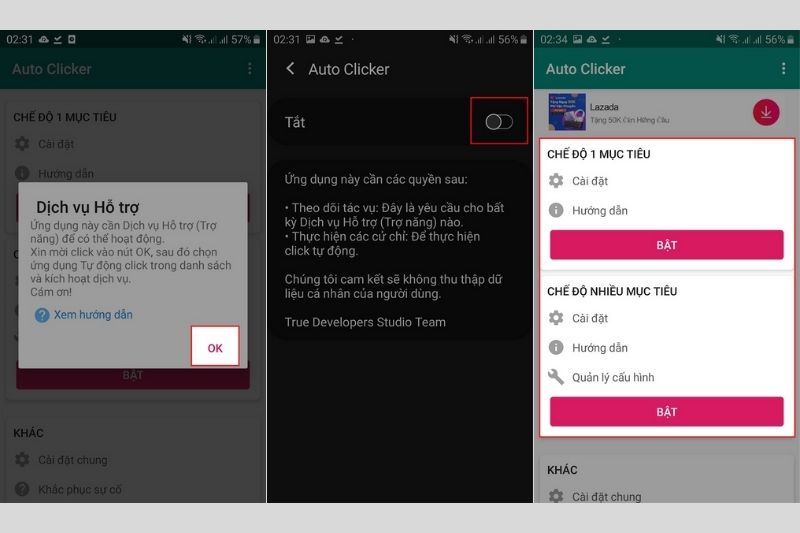
Bước 4: Điều chỉnh các thông số cho Auto Click sao cho phù hợp với nhu cầu sử dụng.
Bước 5: Cuối cùng, nhấn biểu tượng Play (tam giác) để chạy Auto Click.
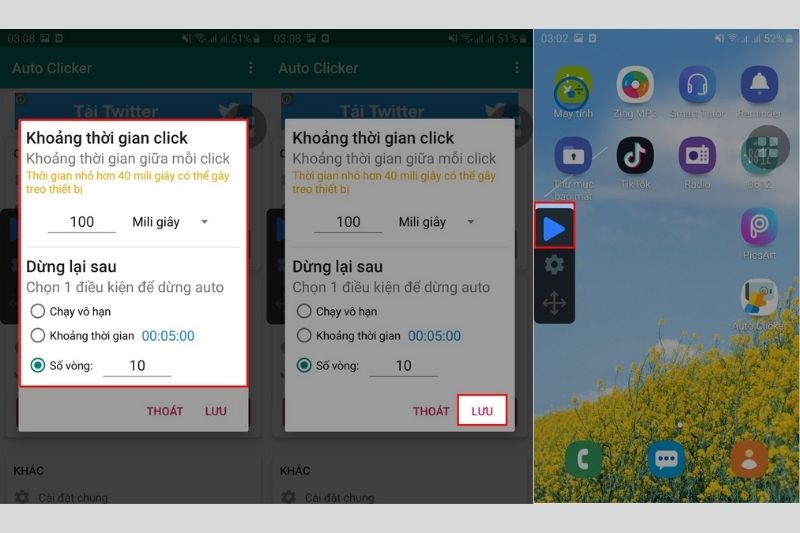
Cách sử dụng Auto Click trên iOS
iOS được cho là hệ quản lý có độ bảo mật thông tin rất cao dành cho iPhone, khó hoàn toàn có thể chạy được các ứng dụng bên thứ ba cách sử dụng Auto Click như Android. Với cách sử dụng Trợ năng trong Cài đặt, tuy có hơi phức tạp nhưng bạn hoàn toàn có thể cài Auto Click trên iOS theo hướng dẫn sau :
Bước 1: Mở Cài đặt > Chọn mục Trợ năng > Chọn mục Điều khiển công tắc > Chọn mục Công tắc.
Bước 2: Chọn Thêm công tắc mới > Nhấn chọn Màn hình > Chọn Toàn màn hình.
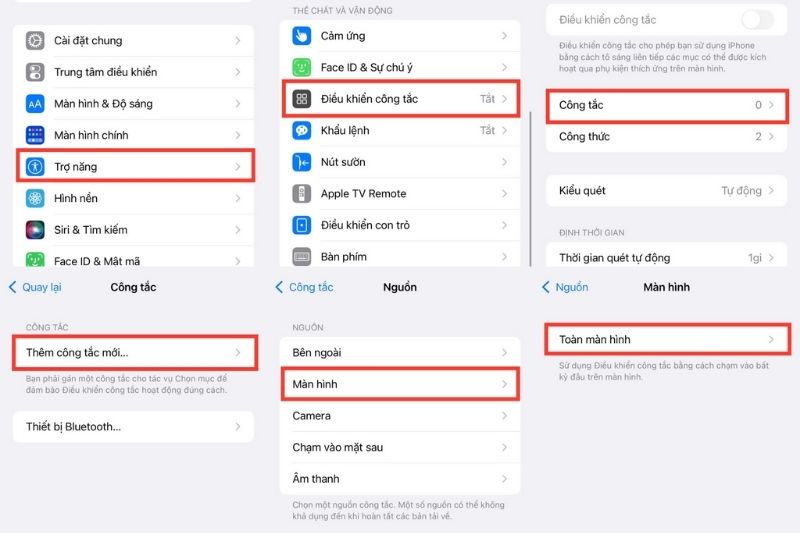
Bước 3: Nhấn mục Chạm, khi quay lại màn hình Công tắc, nhấn Quay lại ở góc trên bên trái để về Điều khiển công tắc > Chọn Công thức.
Tạo công thức mới, Đặt tên công thức là Auto Click, sau đó nhấn Chỉ định công tắc.
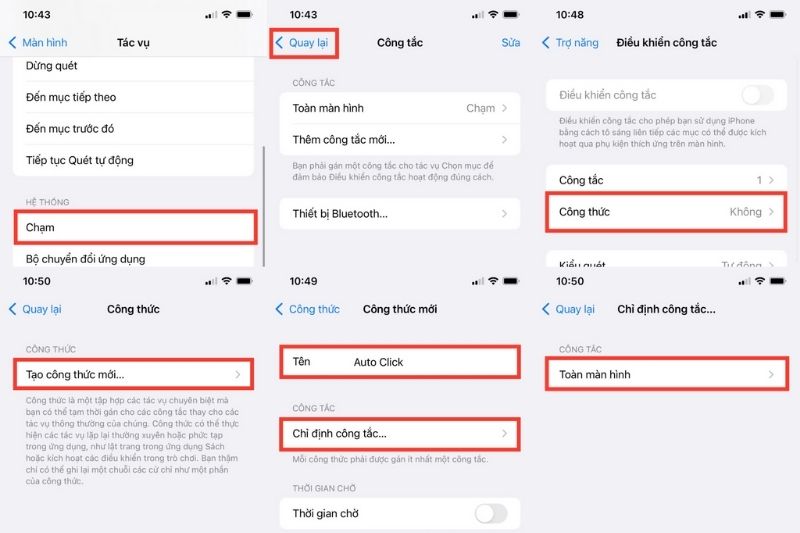
Bước 4: Chọn Toàn màn hình > Sau đó chọn Cử chỉ tùy chỉnh > Sau đó bạn tạo cử chỉ mong muốn > Nhấn Lưu.
Bước 5: Gạt bật công tắc thời gian ở mức 1200 giây > Quay về mục Công thức, khởi chạy công thức > Chọn công thức Auto Click.
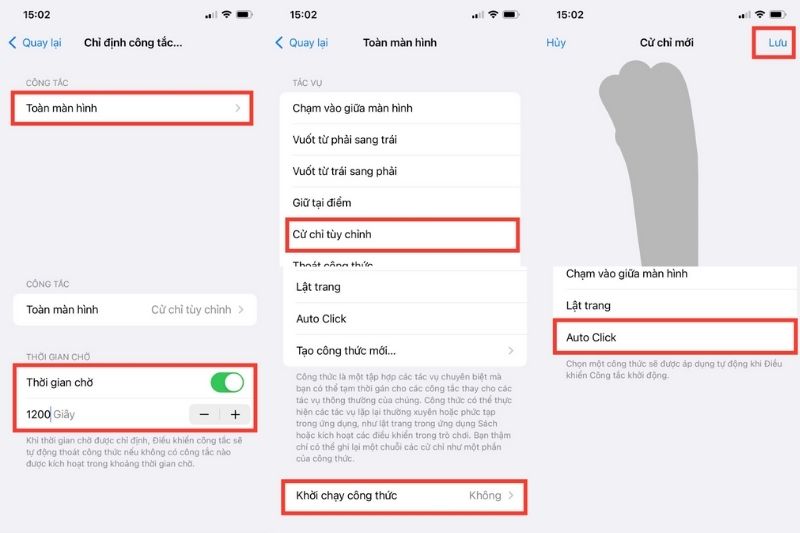
Bước 6: Trở lại mục Điều khiển công tắc > Chỉnh 1 giây ở mục Thời gian quét tự động.
Bước 7: Tắt mục Tạm dừng ở mục đầu tiên, đổi thành 10 ở mục Lặp lại.
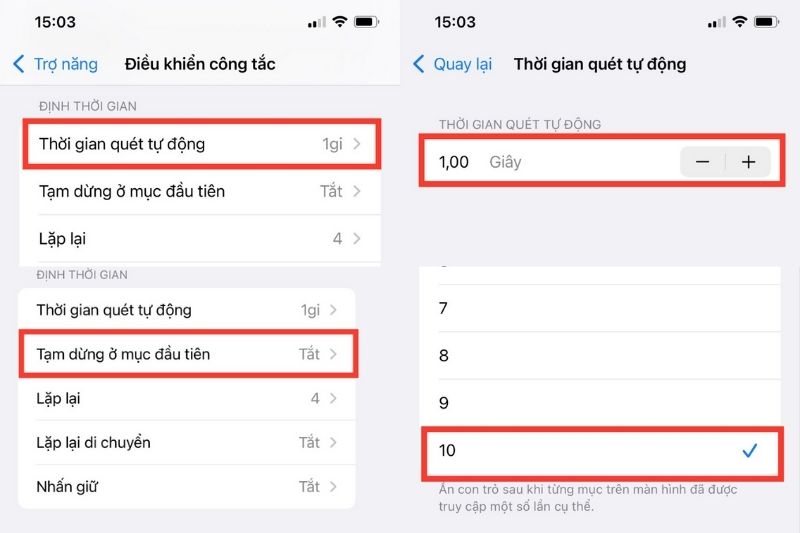
Bước 8: Bật Lặp lại di chuyển, chỉnh lại thành 0,03 giây.
Bước 9: Bật các chế độ như hình bên dưới.
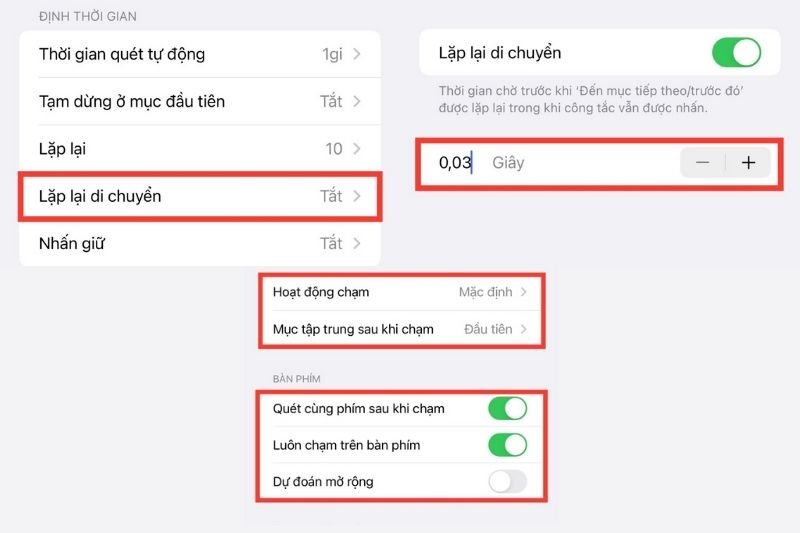
Bước 10: Ở mục Con trỏ trượt, chọn Chính xác và đổi tốc độ thành 120 > Quay lại mục Trợ năng, chọn Phím tắt trợ năng.
Bước 11: Chọn mục Điều khiển công tắc > Vào ứng dụng bạn muốn Auto Click, nhấn nút nguồn ba lần để khởi động Trợ năng > Chọn Điều khiển công tắc, chức năng Auto Click sẽ tự động được kích hoạt theo cử chỉ đã thiết lập.
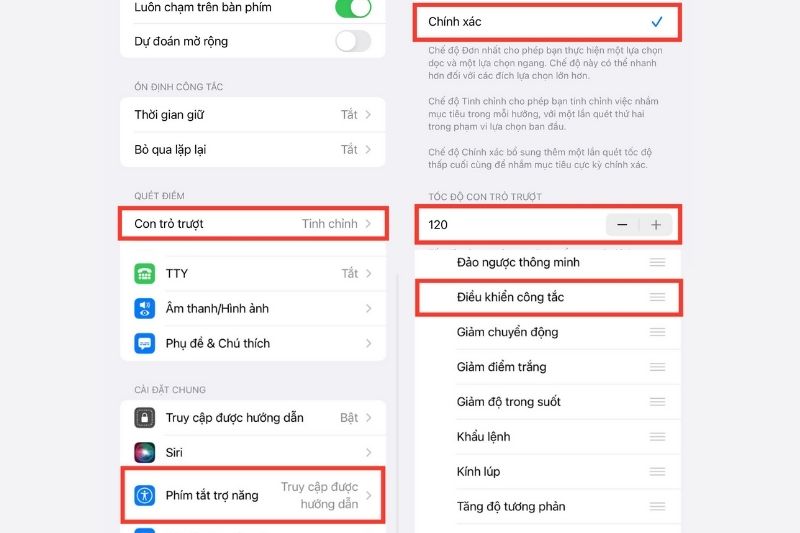
Cách dùng Auto Click trên giả lập
Cài Auto Click trên giả lập LDPlayer
Về cơ bản, các trình giả lập Android lúc bấy giờ như LDPlayer đều có độ hoàn thành xong và tương hỗ không khác gì một chiếc điện thoại thông minh Android cơ bản. Vì thế, việc vận dụng các cách sử dụng Auto Click cơ bản cũng giống như trên các thiết bị Android .Với trình giả lập LDPlayer, bạn hoàn toàn có thể tìm hiểu thêm hướng dẫn mục cách dùng Auto Click Android ở trên với ứng dụng Tự động click – Tự động bấm .
Cài Auto Click trên BlueStacks
BlueStacks là một trình giả lập rất không thay đổi với nhiều tính năng có ích, trong đó có tương hỗ tính năng tự động hóa nhấn phím Auto Click. Để hoàn toàn có thể sử dụng tính năng này, bạn hoàn toàn có thể tìm hiểu thêm theo hướng dẫn sau :
Bước 1: Mở tựa game, ứng dụng bạn muốn Auto Click lên, sau đó chọn vào biểu tượng > ở góc trên bên phải để hiện thanh menu ẩn.
Bước 2: Tiếp tục chọn vào mục Game Controls (biểu tượng hình bàn phím).
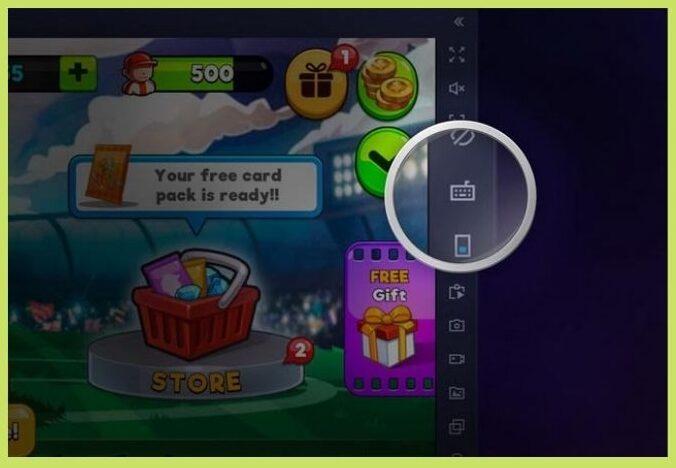
Bước 3: Chọn Repeated Tap, tính năng giúp bạn lặp lại cử chỉ chạm, sau đó kéo thả vào vị trí bạn muốn Auto Click.
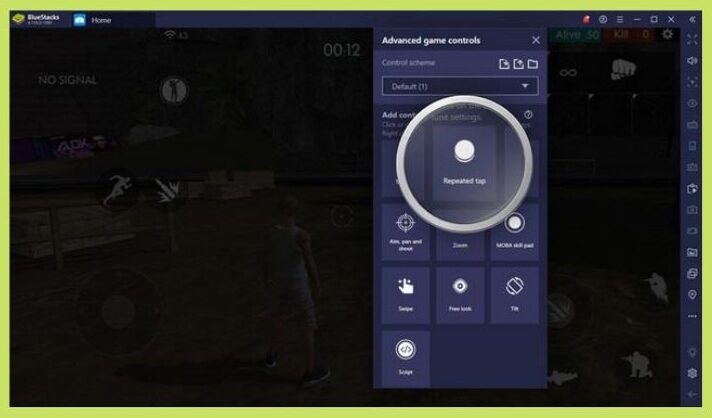
Bước 4: Cuối cùng, thiết lập các thông số như số lần nhấn, độ trễ,… rồi chọn Save.
Các phần mềm Auto Click tốt
GS Auto Clicker
Là một ứng dụng ứng dụng tương hỗ tự động hóa click với giao diện đơn thuần, trực quan. Với GS Auto Clicker, bạn hoàn toàn có thể thiết lập các chuỗi phím nóng và thực thi nhiều tác vụ tự động hóa cách nhanh gọn .GS Auto Clicker có 1 số ít ưu điểm như thích hợp không thay đổi với hệ quản lý và điều hành Windows và trọn vẹn không tính tiền. Là ứng dụng tương thích với nhiều đối tượng người tiêu dùng, dễ sử dụng. Tuy nhiên, hoàn toàn có thể Open thực trạng treo máy, bị đứng nếu thực thi quá nhiều thao tác .
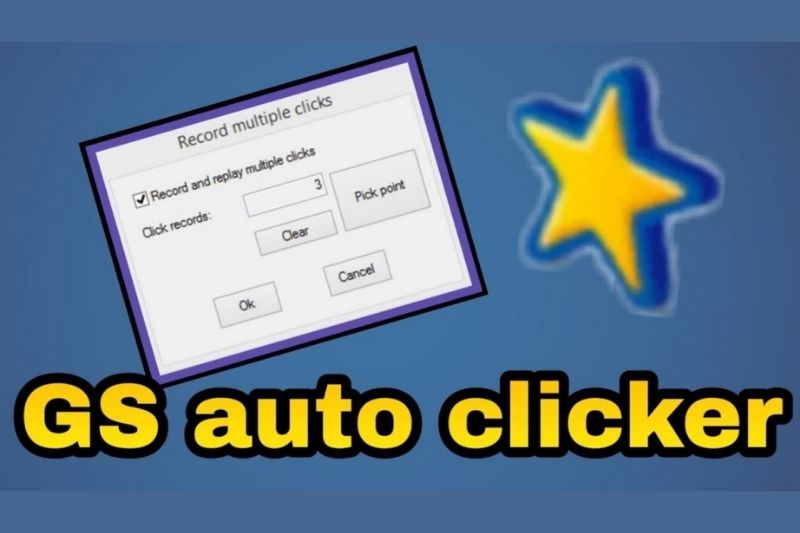
Bạn hoàn toàn có thể tải ứng dụng GS Auto Clicker tại đây .
OP Auto Clicker
Là ứng dụng Auto Click rất có ích dày cho các game thủ chơi các game như Võ lâm truyền kỳ hay game MU, những game liên tục phải lặp đi lặp lại một thao tác. OP Auto Clicker là công cụ dễ sử dụng, không chiếm nhiều tài nguyên, tương hỗ click ở những điểm cố định và thắt chặt hoặc theo vị trí con trỏ chuột .
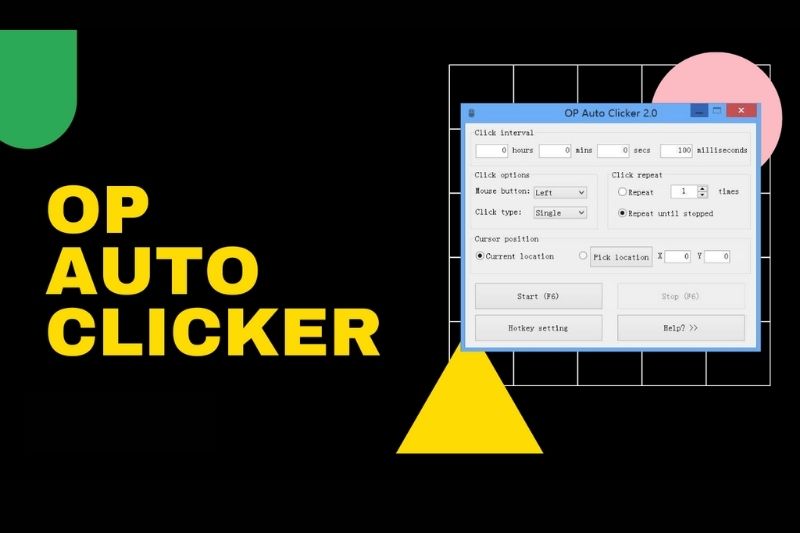
Bạn hoàn toàn có thể tài ứng dụng OP Clicker tại đây .
Auto Clicker dành cho Android
Auto Clicker dành cho Android là ứng dụng giúp người dùng thực thi nhiều thao tác bấm, click hay chạm tại bất kể vị trí nào trong khoảng chừng thời hạn đã được thiết lập. Auto Clicker cho Android hỗ giao diện trực quan, thân thiện, tương hỗ Tiếng Việt giúp người dùng dễ sử dụng .Ngoài ra còn có nhiều ưu điểm khác như tích hợp đồng hồ đeo tay hẹn giờ để chạy trong khoảng chừng thời hạn được thiết lập, hay hoàn toàn có thể lưu và tải các thông số kỹ thuật đã được setup .
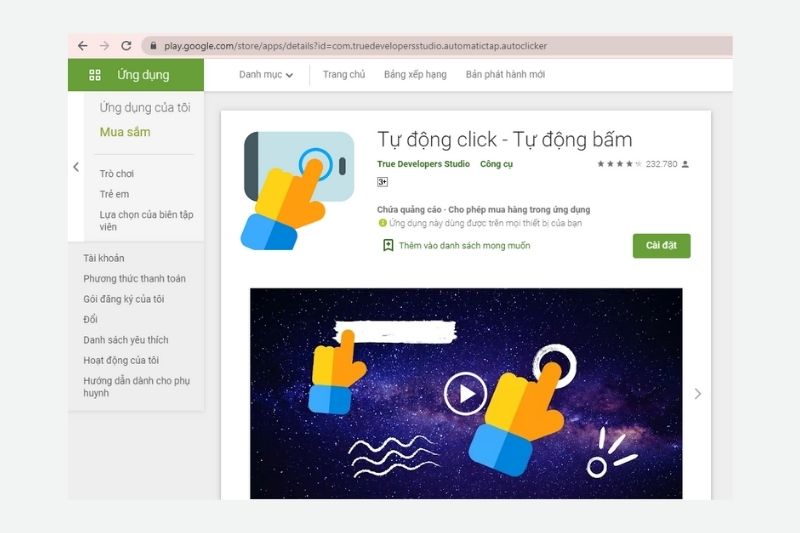
Bạn hoàn toàn có thể tải Auto Clicker dành cho Android tại đây .
Auto Clicker Typer
Auto Clicker Typer là một ứng dụng Auto Click dành cho hệ điều hành quản lý Windows. Để sử dụng ứng dụng này, bạn phải viết một mã đơn cử để các hành vi nhấp tự động hóa tuân theo .Auto Clicker Typer có nhiều ưu điểm như tương hỗ quản trị, kiểm soát và điều chỉnh cách thuận tiện. Bạn hoàn toàn có thể thêm hoặc xóa cách lệnh tự động hóa mà không cần kỹ năng và kiến thức sâu xa về lập trình. Có thể hoạt động giải trí ngoại tuyến và không hề mất phí khi sử dụng .
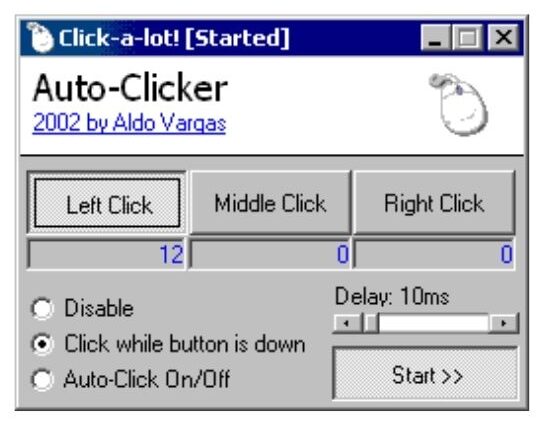
Bạn hoàn toàn có thể tải Auto Clicker Typer tại đây .
IClickMac dành cho máy tính Mac
IClickMac là một ứng dụng Auto Click dành cho hệ quản lý và điều hành MacOS. Cũng được trang bị và tương hỗ không thiếu các tính năng Auto Click như các ứng dụng khác trên Windows .Với giao diện thân thiện, đơn thuần dễ sử dụng, ứng dụng này tương hỗ mềm mại và mượt mà các tính năng như tạo auto click, tạo và ghi lại các phím tắt tự động hóa, năng lực thiết lập thời hạn nhấp chuột mỗi giây, …
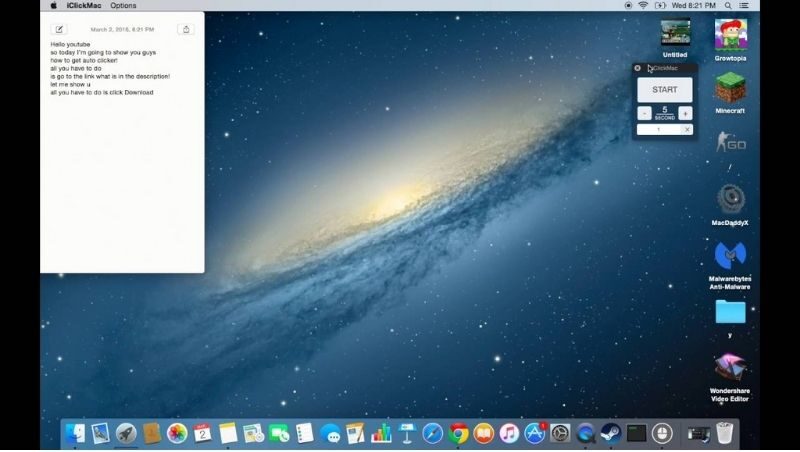
Bạn hoàn toàn có thể tải IClickMac dành cho máy tính Mac tại đây .Cách sử dụng Auto Click trong nhiều việc khác nhau giúp người dùng tiết kiệm ngân sách và chi phí nhiều thời hạn hơn, thay vì ngồi bấm bằng tay thủ công thì nay đã có các công cụ Auto Click giúp bạn làm điều đó .
Tuy nhiên, việc lạm dụng Auto Click không phải lúc nào cũng tốt, việc cắm auto click trong game Play Together và một số game khác có thể dẫn đến việc bị ban nick vĩnh viễn. Vì thế, hãy áp dụng các cách sử dụng Auto Click trong những việc phù hợp nhé.
Xem thêm :Hy vọng bài viết này sẽ mang lại những thông tin hữu dụng cho bạn. Hãy Like và Share để ủng hộ GhienCongNghe luôn tăng trưởng và có thêm nhiều bài viết hay hơn nữa.
Source: https://dvn.com.vn
Category: Tư Vấn






